Todos los temas
- Herramientas IA
-
- Consejos de Video IA
- Consejos de Imagen IA
- Speech to Text Tips
- Voice Changer Tips
- Vocal Remover Tips
- Consejos para Convertir Texto en Voz
- Consejos para Traducir Subtítulos IA
- Generador de Subtítulos con IA
- Creador de Miniaturas con IA
- Consejos para Mejorar el Vídeo AI
- Consejos para el Extractor de Vídeo
- Consejos para Mejorar Fotos IA
- Media Social Usuarios
- Usuarios de Cámara
- Fotografía
- Diseño Creativo
- Usuarios Películas
- Aficionados a Viajes
- Usuarios Educativos
- Más Herramientas
- Vacaciones
- Usuarios de DVD
- Otros Consejos
Convertir Cualquier Formato a MP4: Esto es por lo que Debes Preocuparte Ahora
Actualmente, existen una gran cantidad de formatos de video digital. Desde WEBM a WMV hasta MOV y AVI, tus películas vendrán en todos los tamaños y formas. Sin embargo, ningún otro formato de video puede compararse con el formato MP4. Este ofrece imágenes vívidas, sonidos claros, es de tamaño pequeño y además es compatible con todos los sitios web y dispositivos. Entonces, si tienes videos en diferentes formatos, esta guía te mostrará el método más rápido para convertir cualquier formato a MP4 sin perder la calidad.
- Parte 1. La Mejor Manera para Convierte Cualquier Formato a MP4 con UniConverter
- Parte 2. Top 9 de los Mejores Convertidores de Cualquier Formato a MP4 Online Gratis
Parte 1. La Mejor Manera para Convierte Cualquier Formato a MP4 con UniConverter
Wondershare UniConverter es el mejor programa para convertir cualquier formato de video a MP4 para computadores de escritorio que existe. Es ligero, rápido y con muchas funciones. Una vez dicho esto, podemos aseverar que Wondershare UniConverter soporta más de 1,000 formatos de video y audio. Con el puedes convertir MP4 to AU, AAC, OGG, MOV, VOB, TS, M2TS, etc. También puedes editar un MP4 antes de convertirlo, realizando ediciones como voltearlo, rotarlo, recortarlo, etc. Y no lo olvides, UniConverter viene con un robusto reproductor multimedia para reproducir cualquier formato.
-
Puede convertir más de 1000 formatos entre archivo de videos, audios e imágenes
-
Puede convertir archivos de películas con ajustes preestablecidos optimizados para casi todos los dispositivos
-
Descarga videos de sitios populares como YouTube, Dailymotion, Vevo, etc.
-
Posee una velocidad de conversión 30 veces más rápida que cualquier convertidor convencional.
-
Descarga o graba videos desde más de 10,000 sitios para compartir videos.
-
Edita, mejora & personaliza tus archivos de videos.
-
Descarga / Graba videos desde YouTube y otros 10,000 sitios para compartir videos.
-
Posee una caja de herramientas versátil que combina metadatos de video, creador de GIF, compresor de video y grabador de pantalla.
-
Soporta los SO: Windows 10/8/7/XP/Vista, macOS 11 Big Sur, 10.15 (Catalina), 10.14, 10.13, 10.12, 10.11, 10.10, 10.9, 10.8, 10.7.
Paso 1 Descarga tu video.
Ejecuta el convertidor MP4, luego coloca tu video MP4 en la ventana Convertidor de Videoo simplemente haz clic en  para localizar y cargar los archivos locales. Además, ten en cuenta que UniConverter admite la conversión por lotes.
para localizar y cargar los archivos locales. Además, ten en cuenta que UniConverter admite la conversión por lotes.
![]()
Paso 2 Escoge el formato MP4.
Para seleccionar un formato diferente, haz clic en el ícono de Formato de salida y luego presiona en Video. Después de eso, haz clic en MP4 y luego selecciona una resolución. Si deseas compartir tu archivo MP4 en Vimeo o YouTube, desplázate hacia abajo en la lista y elije los ajustes preestablecidos.
![]()
Paso 3 Convierte el video en MP4.
Después de configurar el destino o la ruta de la carpeta en la sección Locación de Archivo simplemente presiona el botón Convertir o Convertir Todo y el UniConverter se hará cargo del resto.
![]()
Parte 2. Top 9 de los Mejores Convertidores de Cualquier Formato a MP4 Online Gratis
Además de Wondershare UniConverter, también puedes transcodificar cualquier cosa a MP4 usando algunos sitios web de conversión. Son bastantes concisos, rápidos y además admiten una amplia colección de formatos.
1. Online-Convert
Siempre que deseo convertir archivos pequeños de cualquier formato en línea, Online-Convert es el que viene inmediatamente a mi mente. Esto se debe a que este sitio se carga rápidamente y su interfaz es fácil de navegar. Admite más de 400 formatos, la mayoría de los cuales son ajustes preestablecidos de video. Puedes transcodificar formatos como MOV, WAV, WMA, FLV, MPG y más a MP4. Online-Converter También edita videos cambiando la frecuencia de muestreo, la tasa de bits, el códec y más. En resumen, Online-Convert es una buena herramienta y muy conveniente.
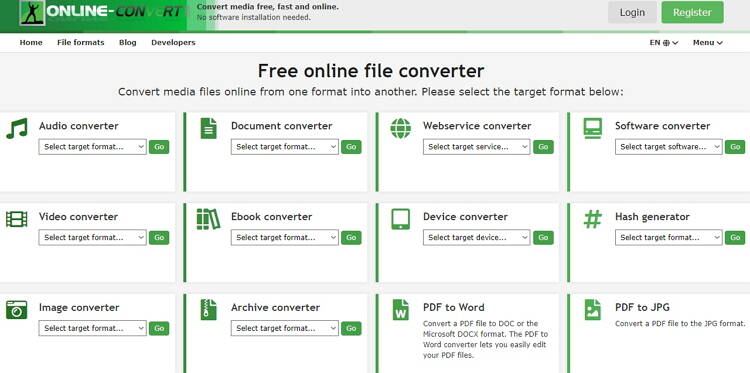
2. CloudConvert
CloudConvert admite que cargues cualquier video desde el almacenamiento en la nube, así como desde tu computadora. Además, permite la transcodificación de más de 20 formatos de video con su interfaz segura. Después de cargar tus videos, este sitio los convertirá a MP4 de una forma eficiente, fácil y rápidamente. También puedes codificar cualquier video en formatos de audio como M4A, AAC, MP3, AIFF, FLAC, WMA y WAV. No olvides que CloudConvert también admite conversiones por lotes.
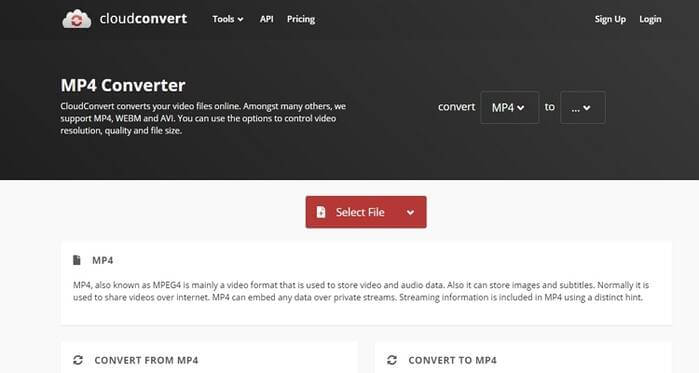
3. Video2Edit
A continuación, puedes codificar tus videos en formato MPEG-4 con Video2Edit. Es muy fácil de usar y está disponible para varios idiomas, incluidos portugués, chino, francés y más. Aparte de eso, Video2Edit convertirá cualquier archivo de video al formato MP4, incluidos los videos de tu videocámara. También le permite a los usuarios cambiar configuraciones como la velocidad de los fotogramas, la velocidad de los bits, píxeles y el códec. Incluso puedes habilitar o deshabilitar la pista de audio del video, así como mejorar la calidad del sonido.
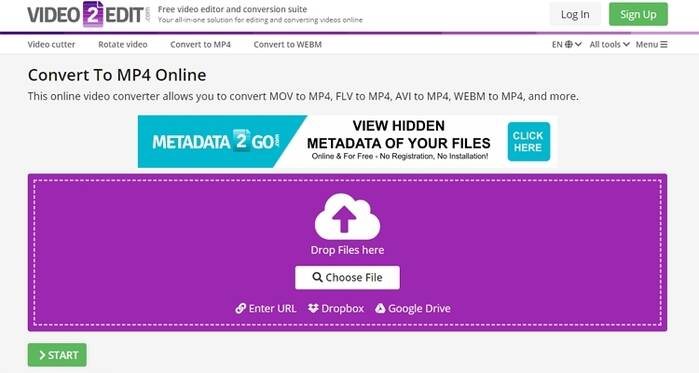
4. OFFMP3
¿Has oído hablar de este sitio para conversión? Bueno, OFFMP3 es uno de los sitios de conversión con la mejor estética de todos los tiempos. Utiliza un enfoque minimalista en la plataforma, por lo que es una muy sencillo de utilizar, debido a su interfaz minimalista. OFFMP3 convertirá cualquier enlace URL de video a MP4 con suma facilidad. Solo necesitas pegar un enlace URL en el espacio provisto, luego presiona el botón "DESCARGAR". Admite videos de YouTube, Dailymotion, Vimeo, Twitter, Instagram y Facebook. En el futuro, esperamos ver a OFFMP3 convirtiendo archivos locales.
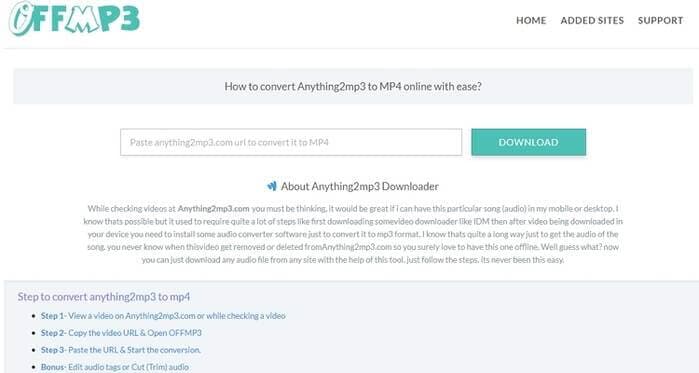
5. Dl-YouTube Converter
Dl-YouTube es un programa de descarga de YouTube exclusivo que es fácil de usar y está disponible para los idiomas francés, italiano, español e inglés. Después de pegar el enlace de la URL del video de YouTube, simplemente haz clic en el ícono de búsqueda y este sitio lo descargará en los formatos MP3 o MP4. Sin embargo, observamos que la falta de unidades de conversión adicionales lo convierte en una preocupación para muchos usuarios. Pero en general, Dl-YouTube es un útil descargador de YouTube.

7. Convert Files
Convert Files ha sido un engranaje en la industria de conversión de archivos en línea desde hace un tiempo. Es fácil de usar y se puede acceder a él en hasta 10 idiomas. Convert Files puede convertir archivos de video, audio, libros electrónicos, hojas de cálculo, presentaciones, documentos, archivos e imágenes sin pérdidas. Admite la transcodificación de formatos de video a MP4 y te permite configurar el tamaño y la calidad del video. Sin embargo, Convert Files está plagado de anuncios.
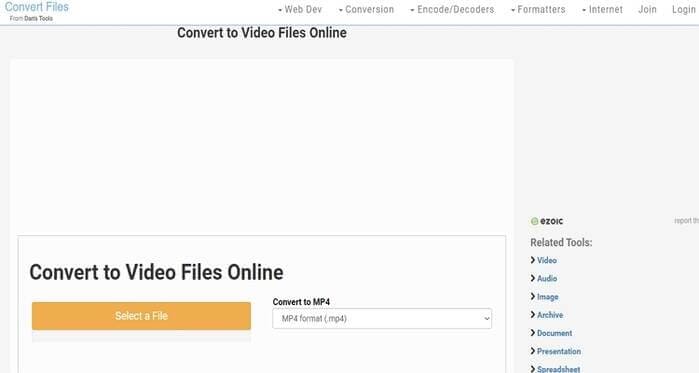
8. Online Converter
Por último, pero no menos importante, los profesionales de la edición de video pueden visitar Online Converter para convertir cualquier formato a MP4. Este sitio está bien pensado y es minimalista, por lo que no perderás el tiempo tratando de encontrar los botones correctos. Admite formatos de video como MTS, M2TS, TS, MOV, AVI, FLV, ASF, MKV y más. Lamentablemente, Online Converter no proporciona a los usuarios funciones adicionales de edición de video además de la conversión de archivos. Además, el sitio está infestado de anuncios y solo ofrece un tamaño de carga de 100 MB.
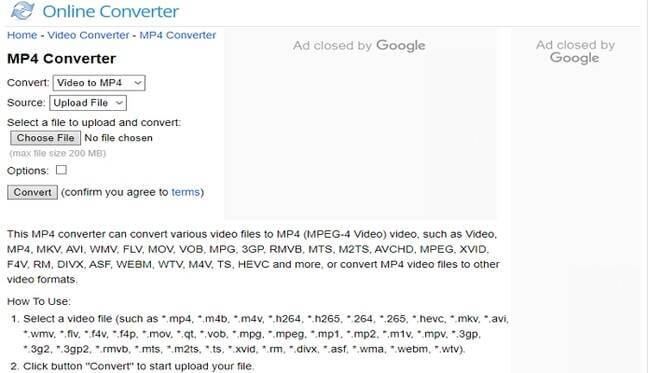
9. AConvert
Donde fallan los convertidores Online, AConvert simplemente tiene éxito. Esto se debe a que este sitio, que es rico en funciones, permite a los usuarios cambiar sus videos cortando, fusionando, rotando, recortando y rellenando. Más importante aún, AConvert te permite importar cualquier formato de video y transcodificarlo a MP4 rápidamente. También puedes cambiar la velocidad de bits, la velocidad de fotogramas o el tamaño de tu video. Entonces, si no fuera por los pocos anuncios en la interfaz, AConvert sería una herramienta de conversión en línea muy completa.
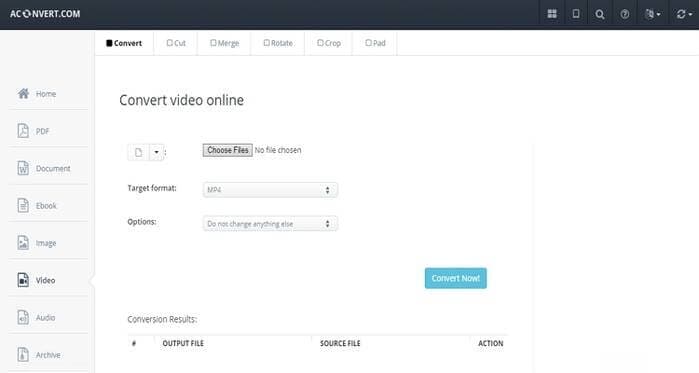
¿Encontraste la herramienta de conversión en línea perfecta en este artículo? Estoy seguro que sí. Pero de no ser así, no te preocupes porque siempre puedes usar Wondershare UniConverter para convertir cualquier cosa a MP4 sin conexión. Además, asegúrate de aprovechar sus excelentes herramientas de edición de video para obtener el archivo MP4 de aspecto más profesional.
Tu completa caja de herramientas de video
 Convierte por lotes MOV a MP4, AVI, 3GP y viceversa fácilmente.
Convierte por lotes MOV a MP4, AVI, 3GP y viceversa fácilmente. 


Manuel Gonzalez
staff Editor
Comentarios